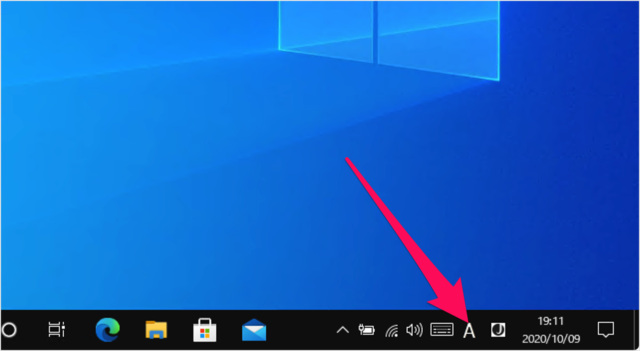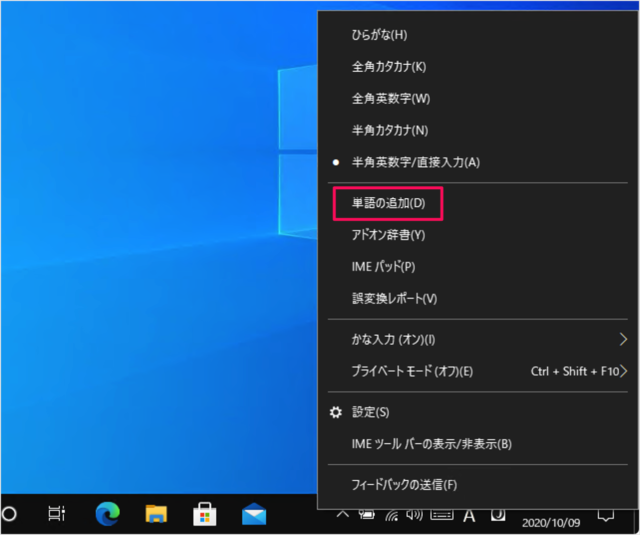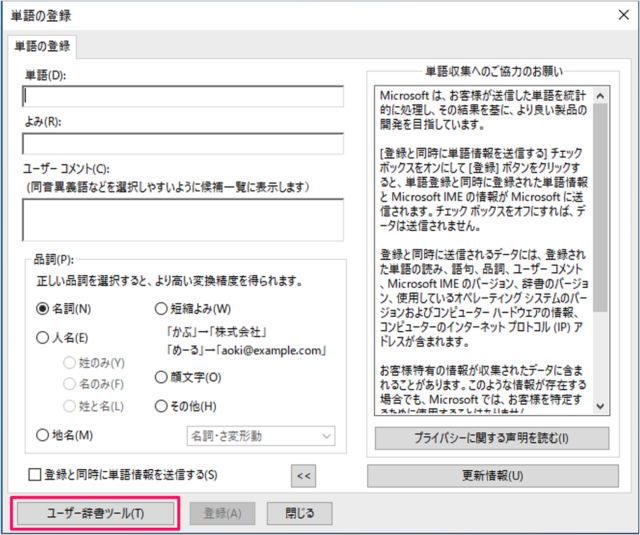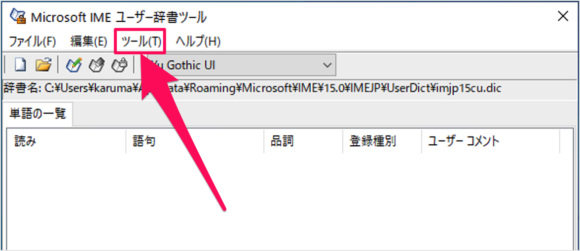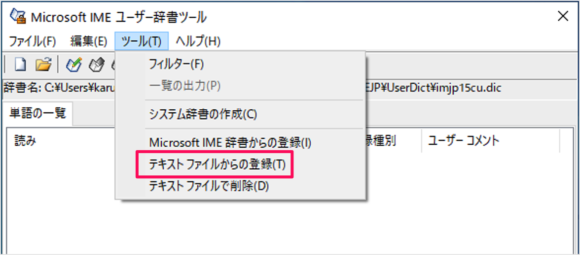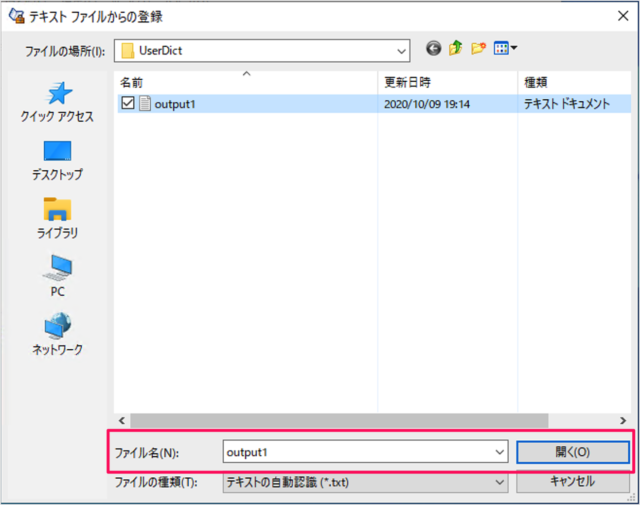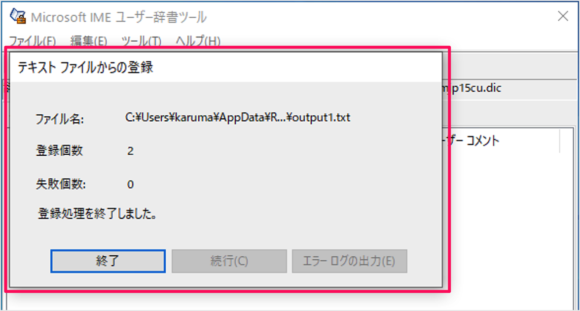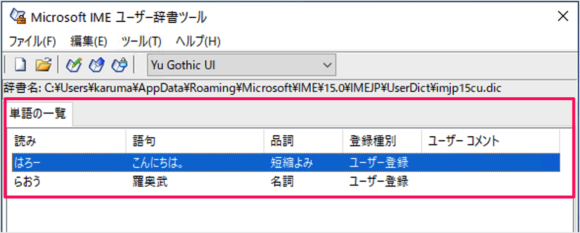登録した単語リストを他のパソコンに登録すれば、同じ文字入力環境で仕事をすることができるので、便利です!
Microsoft IME テキストファイルから単語を登録 - インポート
Microsoft IME - テキストファイルのエクスポート
まずは、インポートしたいテキストファイルをエクスポートしておきましょう。
Microsoft IME 登録した単語をファイルに出力 - エクスポート
それでは実際にテキストファイルから単語を登録してみましょう。
タスクバーのIME
タスクバーの右側にある「A」、あるいは「あ」にマウスカーソルをもっていき、右クリックすると このようにメニューが表示されるので、「単語の追加」をクリックします。
ユーザー辞書ツール
「ユーザー辞書ツール」をクリックしましょう。 ユーザー辞書ツールです。上部メニューの「ツール」から
テキストファイルから単語を登録
「テキストファイルからの登録」をクリックしましょう。 すると、ファイルの選択ウィンドウが表示されるので、テキストファイルを選択し、「開く」をクリックしましょう。 すると、テキストファイルから単語が登録されます。
ファイル名 登録個数 失敗個数
「終了」をクリックしましょう。 登録された単語を確認しておきましょう。 こちらも合わせてご覧ください。
Microsoft IME の使い方と設定
Windows10 の使い方や設定はこちらをご覧ください。
Windows10 の使い方と設定